AndroidフォンをWindows10にリンクする方法は?
その他 / / November 28, 2021
AndroidフォンをWindows10に接続する方法: Windows 10ユーザーにとって朗報です、今すぐできます あなたのAndroid携帯電話をあなたのPCにリンクする Windows10の助けを借りて あなたの電話アプリ. お使いの携帯電話がPCと同期されると、PCと携帯電話ですべての通知を受け取り、ワイヤレスで写真をやり取りできるようになります。 ただし、この機能を使用するには、Windows 10 Fall CreatorsUpdateを実行している必要があります。 この投稿に記載されている手順を使用して、電話をWindows 10PCに簡単にリンクできます。
今日の時代では、多くのスマートフォンには、スマートフォンを使用するのではなく、スマートフォンですべての作業を実行できる機能がたくさんあります。 デスクトップまたはPCですが、それでもスマートフォンでできないことはほとんどありません。そのためには、PCを使用してタスクを完了する必要があります。 そして、あなたの電話をあなたのPCと統合するよりも、働くためのより良い方法は何でしょうか? マイクロソフトはこれを理解しており、AndroidフォンをWindows 10PCにリンクできる「YourPhone」アプリと呼ばれる機能を導入しました。
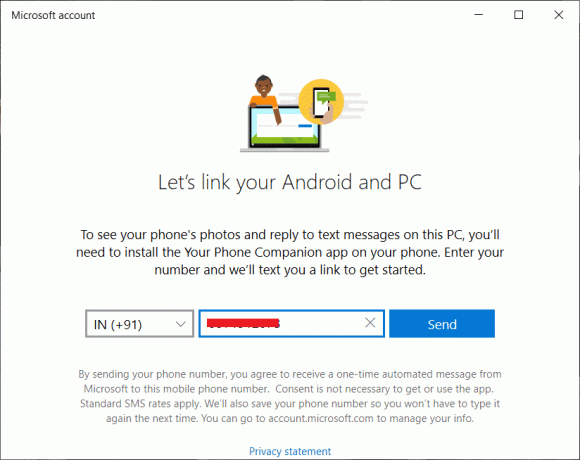
AndroidフォンをWindows10にリンクする方法
Your Phoneアプリを使用して電話をPCまたはコンピューターに接続すると、PCを使用して電話のすべてのアクションを実行できるようになります。 YourPhoneアプリを使用することには多くの利点があります。
- それはあなたがあなたの電話からあなたのPCにウェブページをプッシュすることを可能にします
- スマートフォンにインストールされているAndroidアプリからWindows10アクションセンターに通知が届きます。
- あなたはあなたのWindows10PCからあなたの電話で受け取るどんなテキストにも返信することができます
- 写真、ビデオ、ファイル、その他のドキュメントをワイヤレスでやり取りできます
- スクリーンミラーリングの新機能も開発中です
今、あなたはあなたの電話アプリを使ってあなたの電話をあなたのPCに実際に接続する方法を疑問に思うかもしれません、まあ心配しないでください このガイドでは、AndroidフォンをWindowsに簡単に接続する方法を説明しながら、メソッドを段階的に説明します。 10台のPC。
AndroidフォンをWindows10PCにリンクする方法
電話機をPCに接続する前に、有効な電話番号、Androidデバイス、およびWindows 10OSを実行しているコンピューターまたはPCが必要です。 すべての前提条件を整えたら、電話をPCにリンクし始めましょう。
1.を押します Windowsキー+ I [設定]を開くか、Windowsの検索バーで[設定]を検索します。
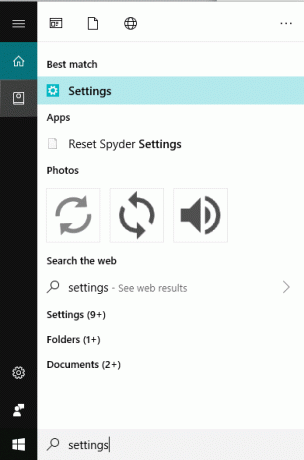
2.設定アプリからをクリックします 電話 オプション。
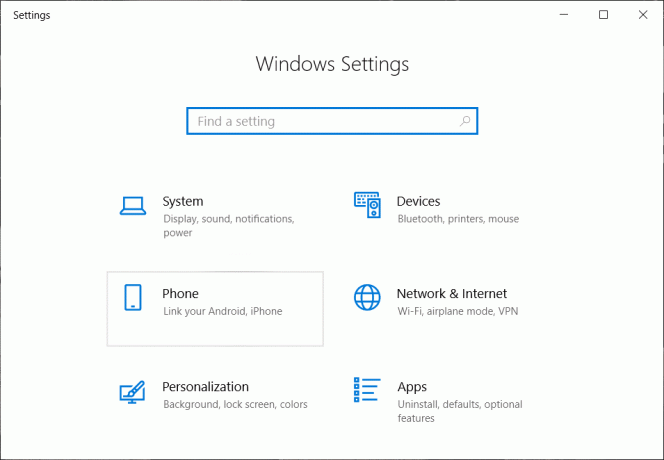
3.AndroidフォンをPCにリンクするには、「電話を追加する" ボタン。
ノート: 接続したいAndroidフォンとPCの両方に アクティブなインターネット接続。
![次に、AndroidフォンをPCにリンクするには、[電話の追加]ボタンをクリックします。](/f/c7cce6e06177b36ff80bb373db90e595.png)
4.「電話の種類を教えてください」画面から選択します アンドロイド。
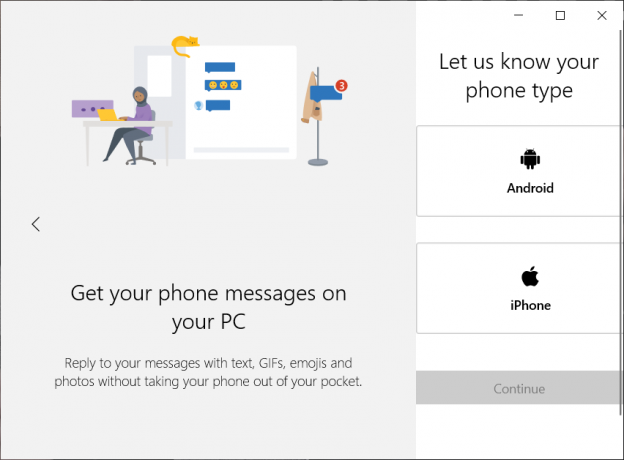
5.次のページで、 国コード ドロップダウンから 電話番号を入力してください AndroidフォンをWindows10にリンクするために使用します。

6.次に、をクリックします 送信 お使いの携帯電話で確認コードを受け取るためのボタン。
7.お使いの携帯電話を確認すると、 リンクを含むテキストメッセージ。
8.そのリンクをクリックすると、にリダイレクトされます MicrosoftLauncherアプリ AndroidスマートフォンのGooglePlayストアで入手できます。
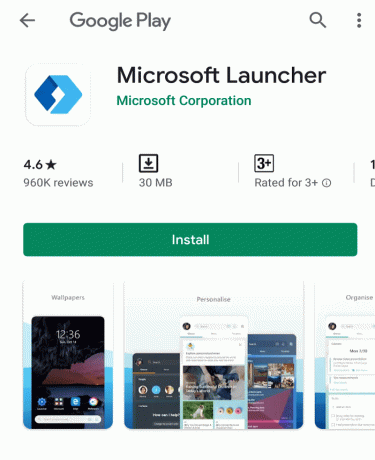
9.をクリックします インストールボタン あなたの電話をあなたのPCにリンクし始めるために上記のアプリケーションをダウンロードしてインストールすること。
10.アプリのインストールが完了したら、をクリックします はじめに ボタン。
![アプリのインストールが完了したら、[開始]ボタンをクリックします](/f/4370e5d47c8b2b9bbe9d41e412bb3ffb.png)
11.次の画面で、「とった」ボタンをクリックして続行します。
![次の画面で、[取得]ボタンをクリックして続行します](/f/1b76277685b4e1756733369af23e2d7e.png)
12.最後に、あなたの 電話はWindows10PCにリンクされます そしてあなたはそれの下でそれにアクセスします Windows10の設定>電話オプション。
ノート: Windows 10の[設定]の[電話]オプションに移動すると、電話がPCにリンクされているかどうかを確認できます。
13.次に、以下の手順に従って、電話がPCに正しく接続されているかどうかをテストします。
- 任意のブラウザを使用して、携帯電話で任意のWebサイトを開きます。
- リンクを長押しします PCで共有したい。
- メニューが開きます。 クリックしてください 共有リンク メニューからのオプション。
![メニューから[共有]リンクオプションをクリックします](/f/75bed02fc8f41081b750f4b1faebf428.jpeg)
- クリック PCに進む オプション。
ノート: 初めて共有する場合は、Microsoftアカウントにログインし、MicrosoftAuthenticatorを介して接続を承認する必要があります。 サインインしたら、アカウントからサインアウトするか、別のデバイスを選択しない限り、このプロセスを繰り返す必要はありません。![[PCに進む]オプションをクリックします](/f/5b7a33d8ef2ab65fedc05cbc7f8963dd.png)
- サインインに成功すると、携帯電話は、共有しているアイテムを受信できるネットワークをスキャンします。
- アイテムを共有するPCまたはデスクトップを選択します。
- 特定のアイテムをPCに送信すると、アクションセンターに、AndroidフォンからPCにアイテムが送信されたという通知が届きます。
おすすめされた:
NVIDIAディスプレイ設定が利用できないエラーを修正
Android携帯でスクリーンショットを撮る7つの方法
上記の手順が完了すると、 AndroidフォンはWindows10PCに正常にリンクされます また、データ共有も成功しています。



